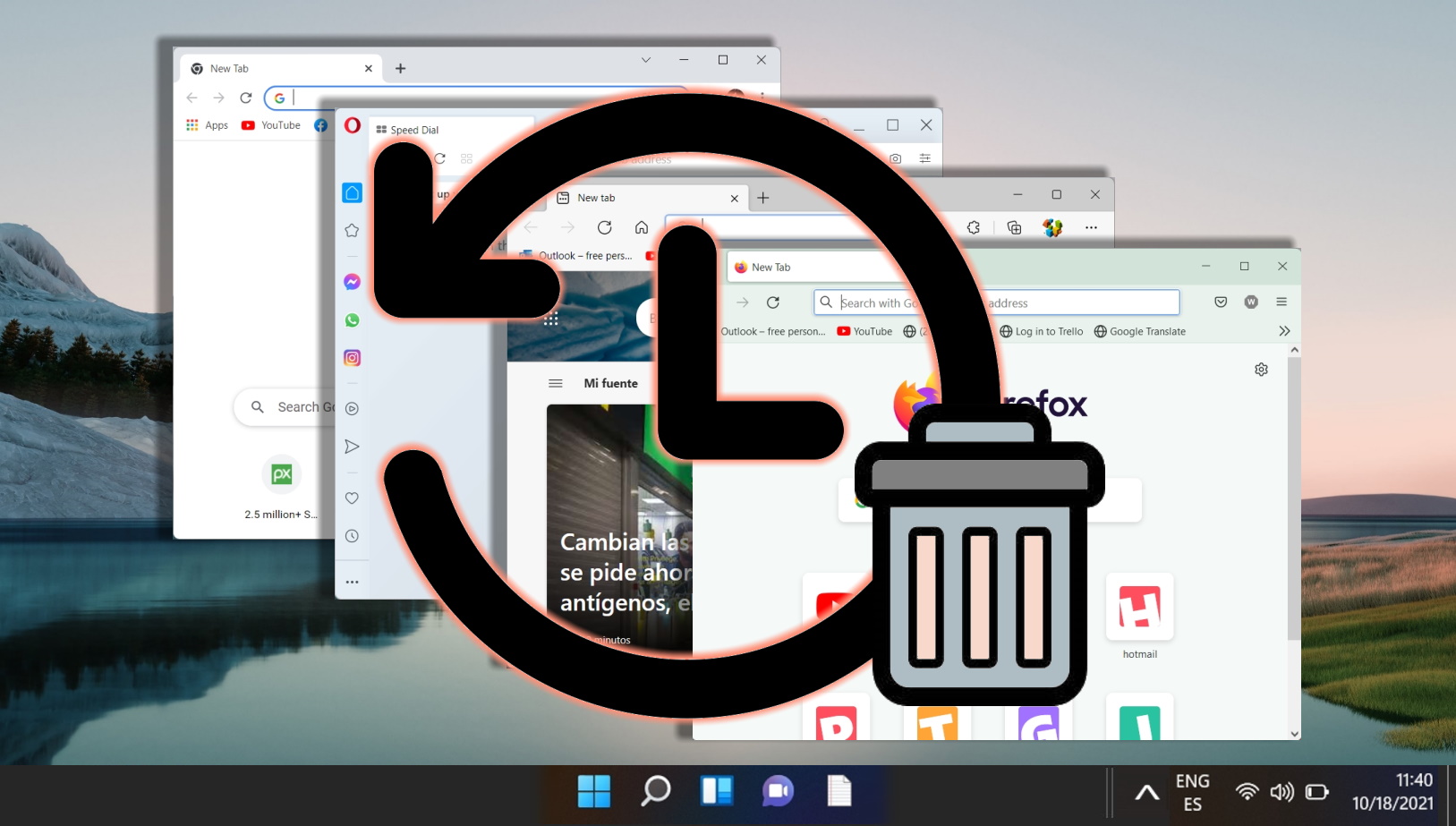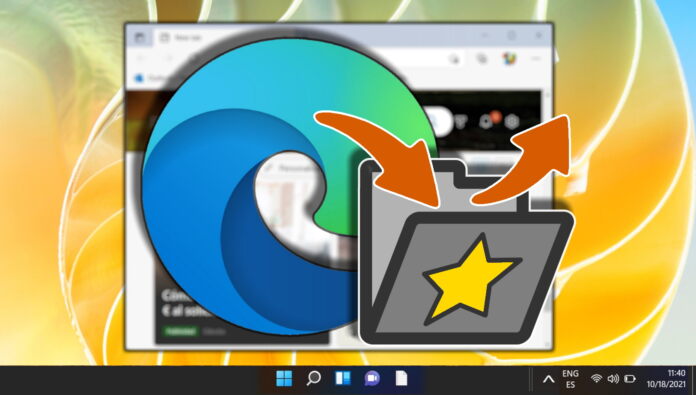
Microsoft Edge cung cấp một quy trình hợp lý để xuất các mục yêu thích, quy trình này có thể rất hữu ích đối với người dùng khi chuyển đổi giữa các trình duyệt web khác nhau. Khả năng xuất và nhập các mục yêu thích không chỉ hỗ trợ đảm bảo tính liên tục của trải nghiệm người dùng mà còn duy trì cơ cấu tổ chức của các tài nguyên kỹ thuật số được tích lũy theo thời gian. Hướng dẫn nêu chi tiết các chức năng nhập và xuất trong Microsoft Edge.
Các mục yêu thích của Edge được lưu trữ ở đâu trên Windows và macOS?
Windows: Vị trí yêu thích của Microsoft Edge Edge trên Windows là một tệp cơ sở dữ liệu nằm trong thư mục hồ sơ của người dùng. Đường dẫn thường là C:\Users\[Username]\AppData\Local\Microsoft\Edge\User Data\Default\. Các mục yêu thích có thể được lưu trữ trong tệp có tên ‘Dấu trang’.
Mac: Trên máy Mac, các mục yêu thích trên Edge được lưu trữ trong thư mục Thư viện của người dùng. Bạn có thể tìm thấy chúng tại ~/Library/Application Support/Microsoft Edge/Default/. Tệp ‘Dấu trang’ trong thư mục này chứa dữ liệu yêu thích.
Cách xuất Mục ưa thích từ Edge
Mục đích của phương pháp này là cho phép người dùng tạo bản sao lưu tệp của Edge Favorites của họ, tệp này có thể được sử dụng cho nhiều mục đích khác nhau. những lý do như chuyển sang một trình duyệt khác, đảm bảo an toàn dữ liệu hoặc để tổ chức và hợp nhất các tài nguyên kỹ thuật số. Biết cách hoạt động của tính năng này là rất quan trọng để duy trì trải nghiệm duyệt web liên tục trên các nền tảng hoặc trình duyệt khác nhau.
Mở menu và nhấp vào “Mục yêu thích”
Bạn cũng có thể sử dụng phím nóng “Atrl+Shift+O” để hiển thị bảng điều khiển Edge Favorites.
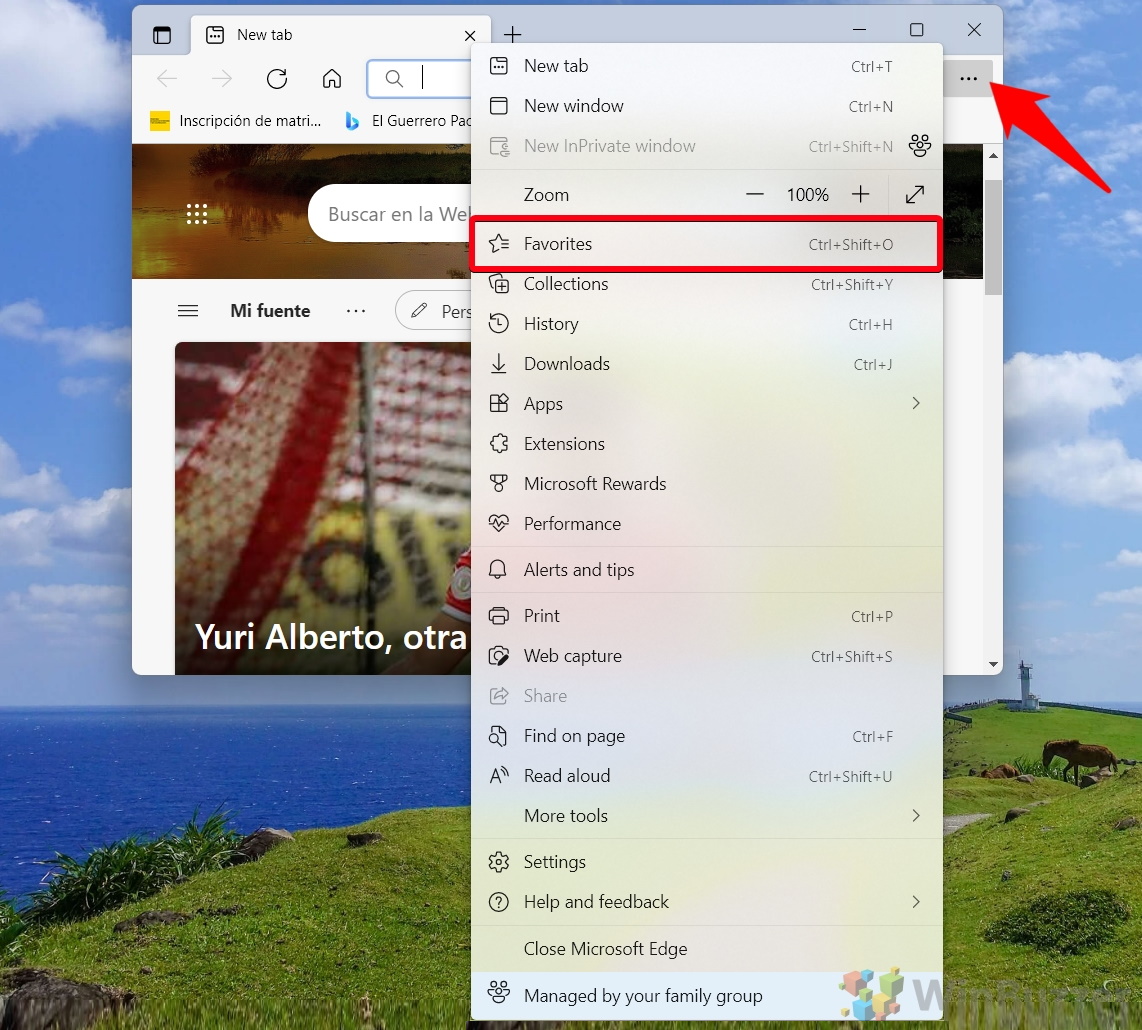
Nhấp vào ba dấu chấm ở trên cùng bên phải
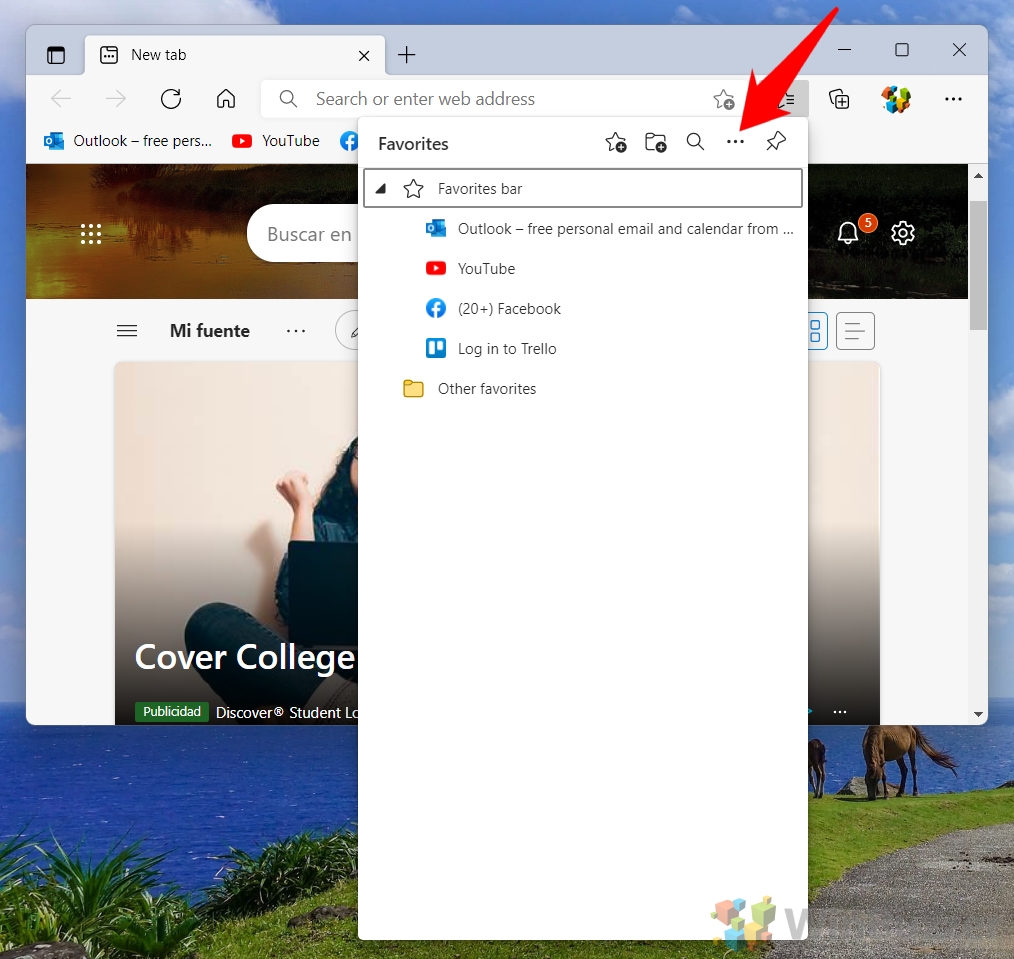
Chọn “Xuất mục yêu thích”
Chọn tên tệp và đích đến cho bản sao lưu Edge Favorites của bạn rồi nhấp vào “OK”
Tệp thường phải được lưu ở định dạng HTML với “Save as type”, đây là tiêu chuẩn cho tệp dấu trang và tương thích với hầu hết các trình duyệt.
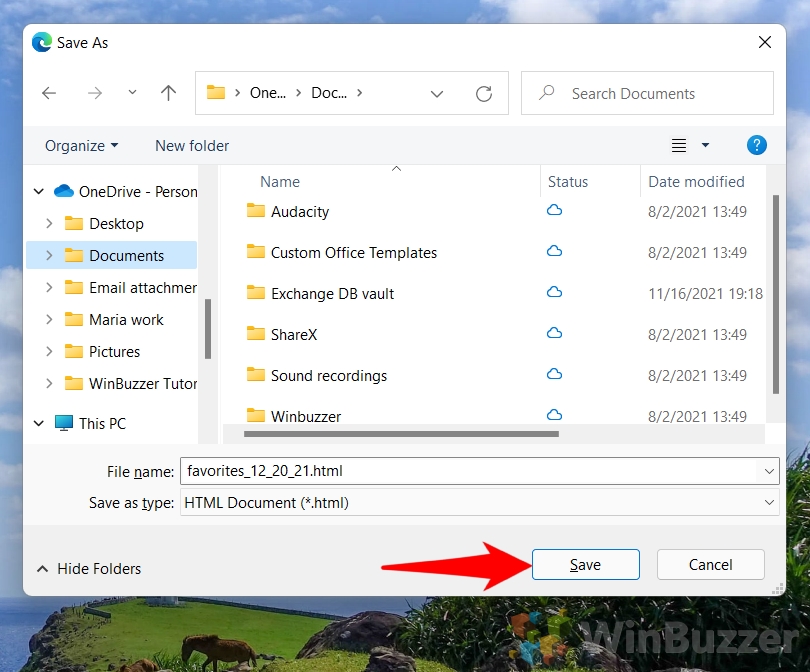
Cách nhập Mục ưa thích vào Edge bằng Tệp sao lưu dấu trang
Phần này đề cập đến quá trình nhập mục yêu thích vào Microsoft Edge bằng tệp sao lưu dấu trang. Nó đặc biệt có lợi cho những người dùng đã lưu dấu trang của họ trong tệp HTML từ trình duyệt trước đó và muốn chuyển chúng sang Edge. Đây là điều cần thiết đối với những người đang di chuyển sang Edge từ một trình duyệt khác hoặc khôi phục dấu trang của họ do thay đổi hệ thống. Mục tiêu là tạo điều kiện tích hợp liền mạch các tài nguyên web được lưu trữ trước đó, cho phép bạn truy cập nhanh vào các trang web yêu thích của họ và duy trì thói quen duyệt web của họ trong Microsoft Edge.
Mở menu và nhấp vào “Mục ưa thích”
Bạn cũng có thể sử dụng phím nóng “Atrl+Shift+O” để hiển thị bảng điều khiển Edge Favorites.
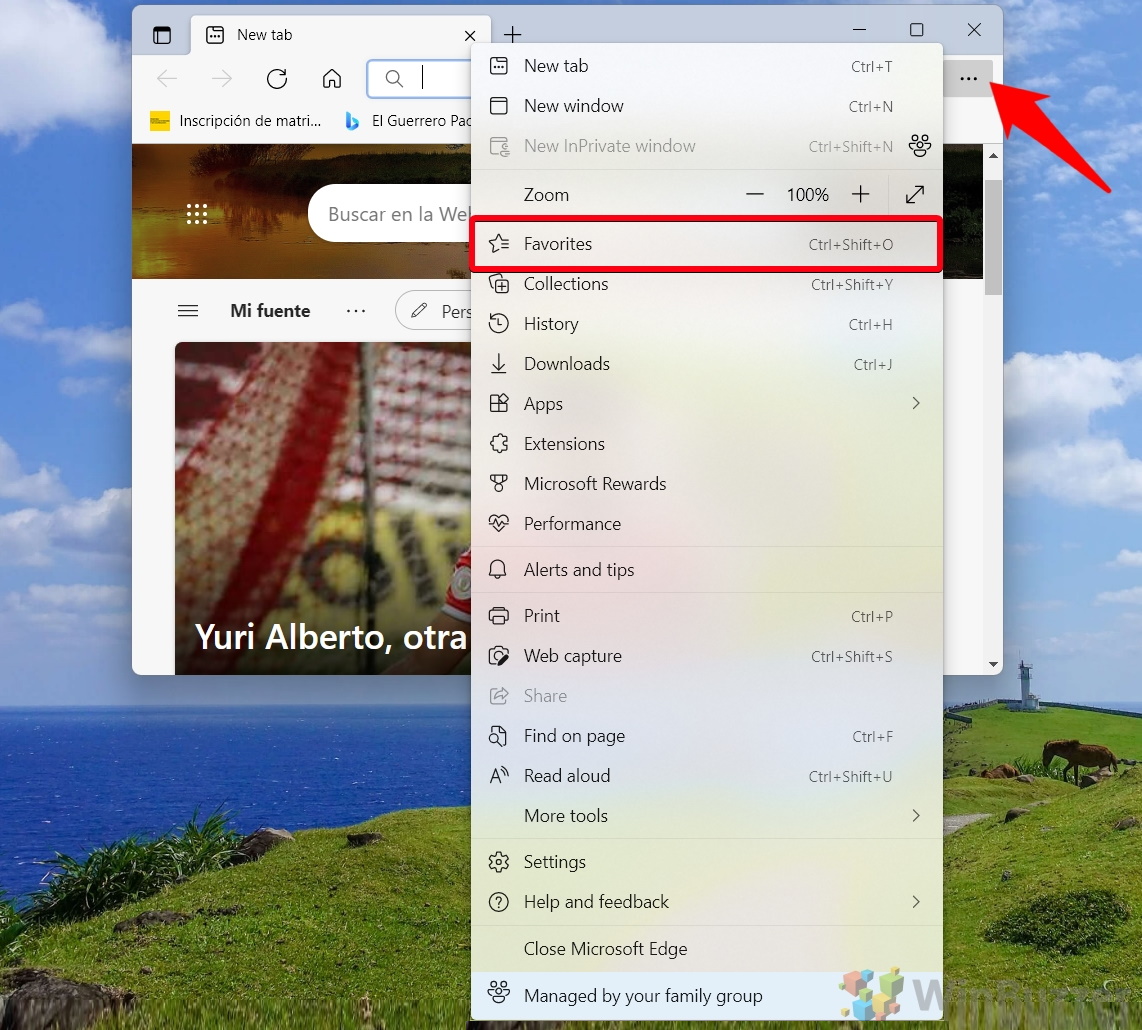 Nhấp vào ba dấu chấm ở trên cùng đúng
Nhấp vào ba dấu chấm ở trên cùng đúng
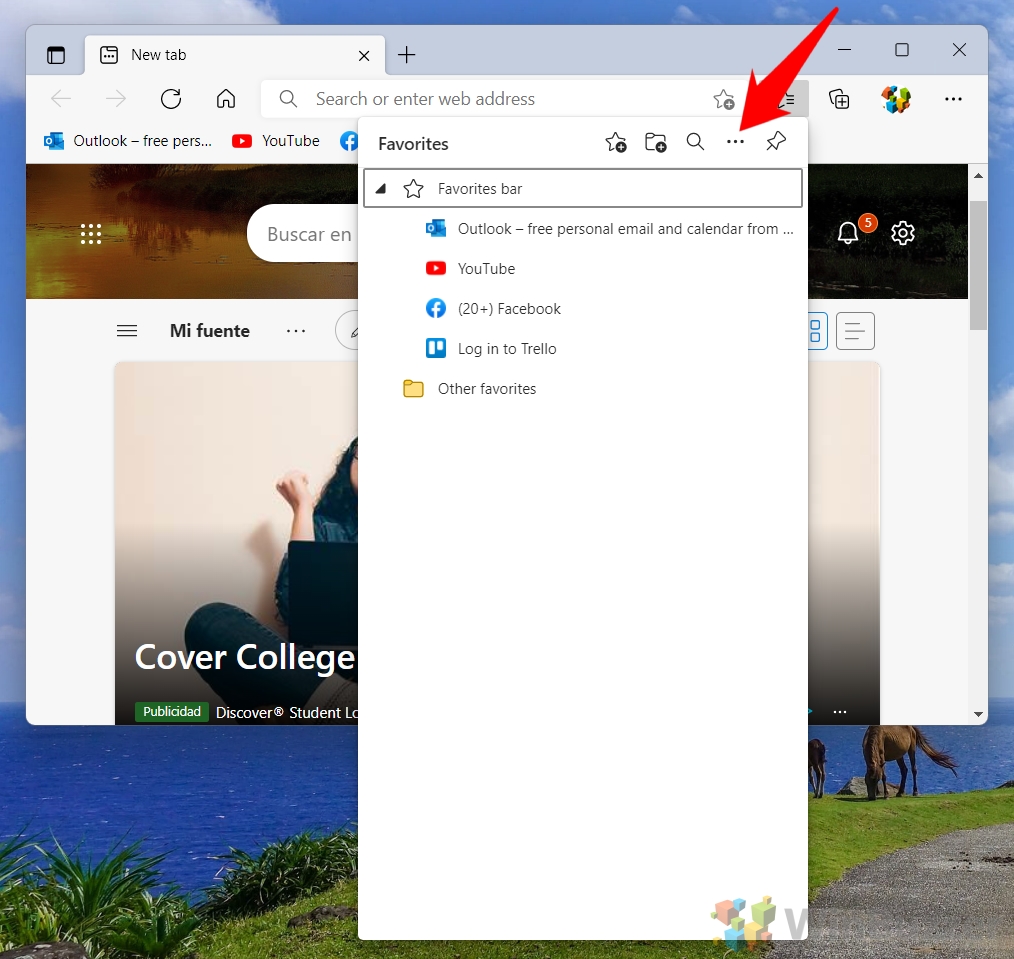
Chọn “Nhập mục yêu thích”
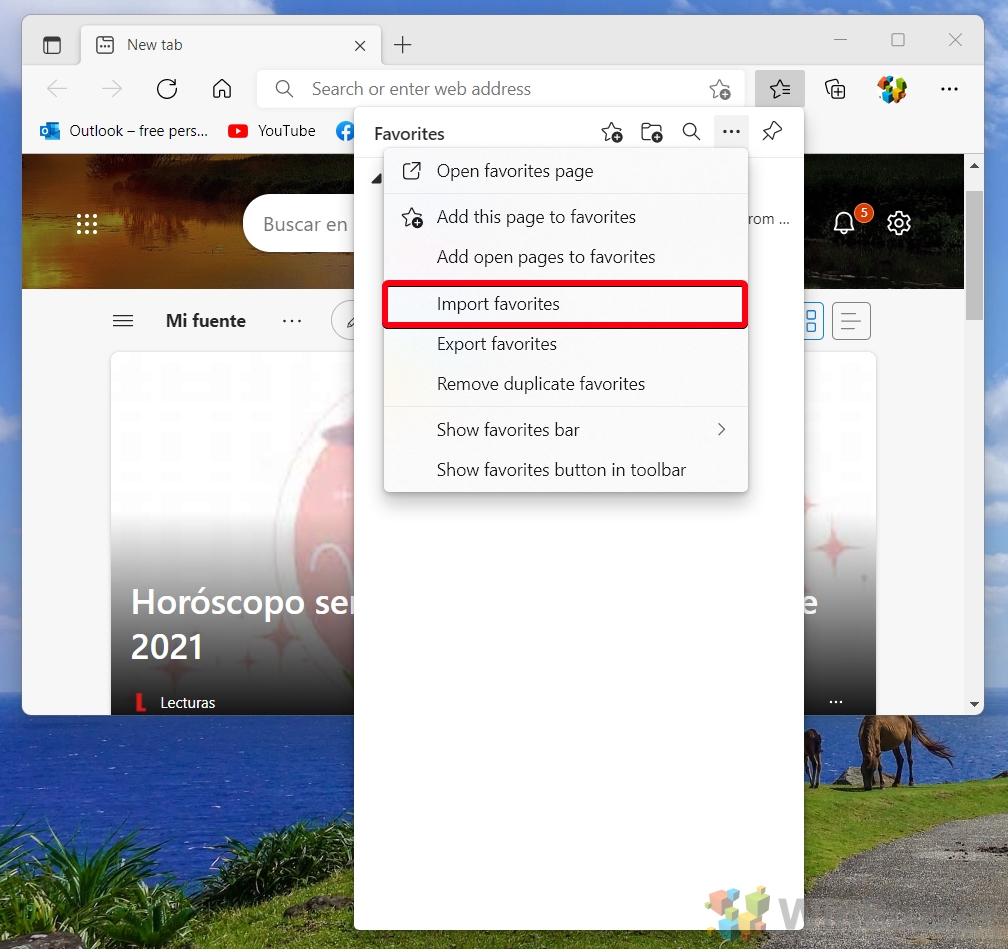
Chọn nguồn và nội dung cần nhập
Chọn nguồn từ nơi bạn muốn nhập mục yêu thích. Đây có thể là một trình duyệt khác được cài đặt trên máy tính của bạn hoặc một tệp dấu trang. Chỉ định loại dữ liệu bạn muốn nhập. Đối với các mục ưa thích, hãy đảm bảo rằng tùy chọn ‘Mục ưa thích hoặc Dấu trang’ được chọn. Khi bạn đã chọn nguồn và loại dữ liệu, hãy nhấp vào nút ‘Nhập’. Sau đó, Edge sẽ bắt đầu nhập các mục yêu thích đã chọn vào trình duyệt.
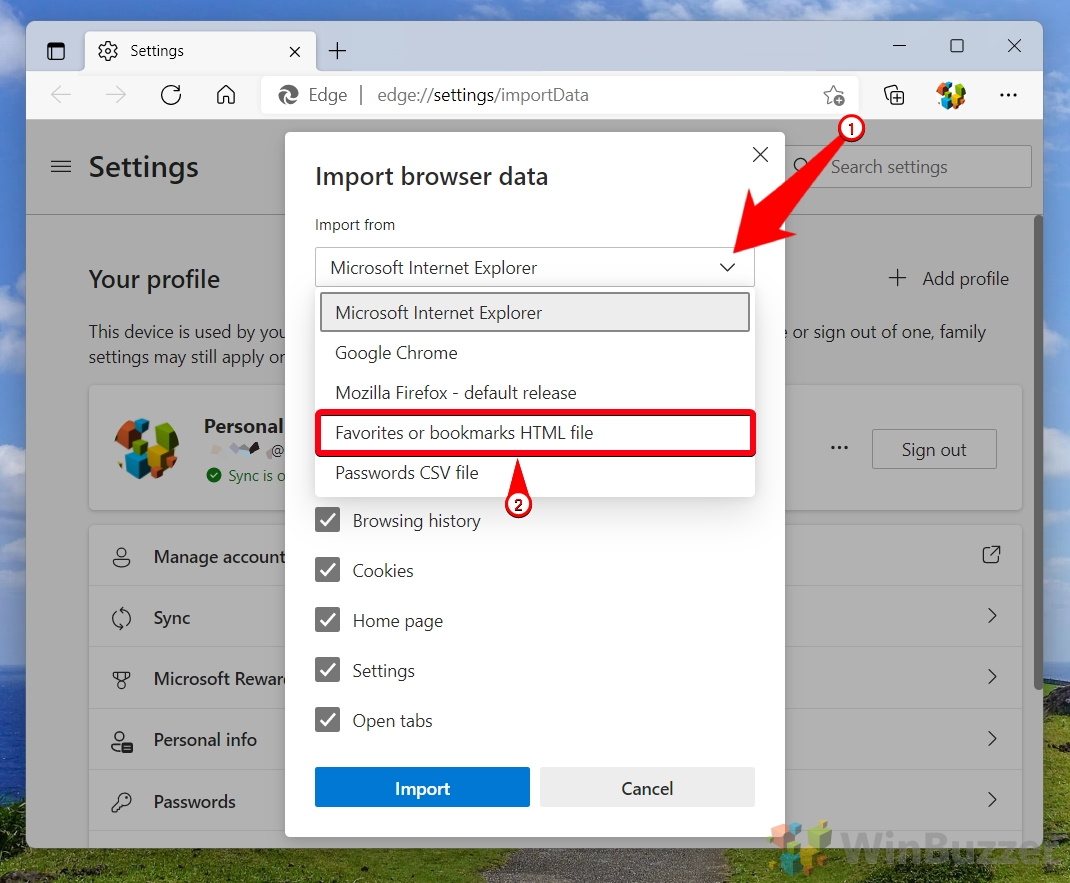
Nhấp vào “Chọn tệp”khi sử dụng tệp sao lưu dấu trang trình duyệt
Đảm bảo chọn tùy chọn ‘Yêu thích hoặc Dấu trang’.
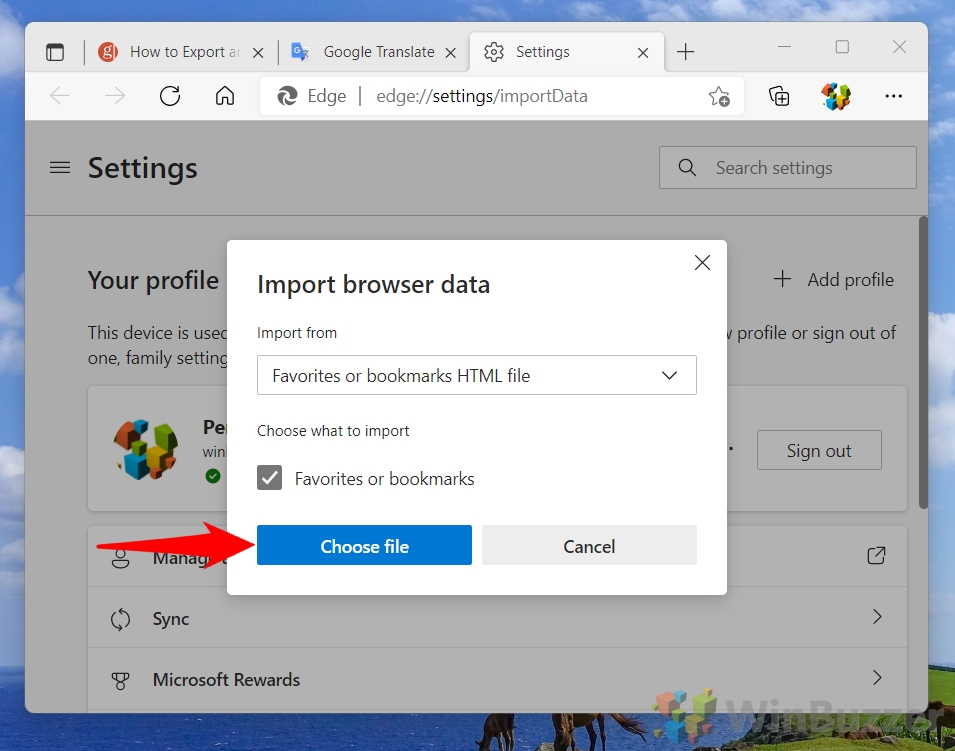
Chọn dấu trang/tệp yêu thích của trình duyệt và nhấp vào “Mở”
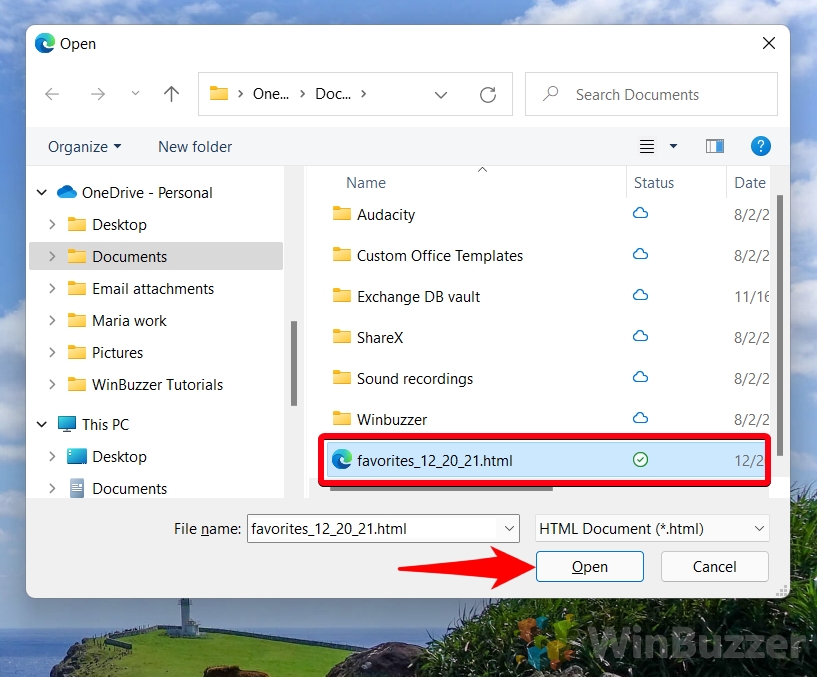
Nhấp vào “Xong”
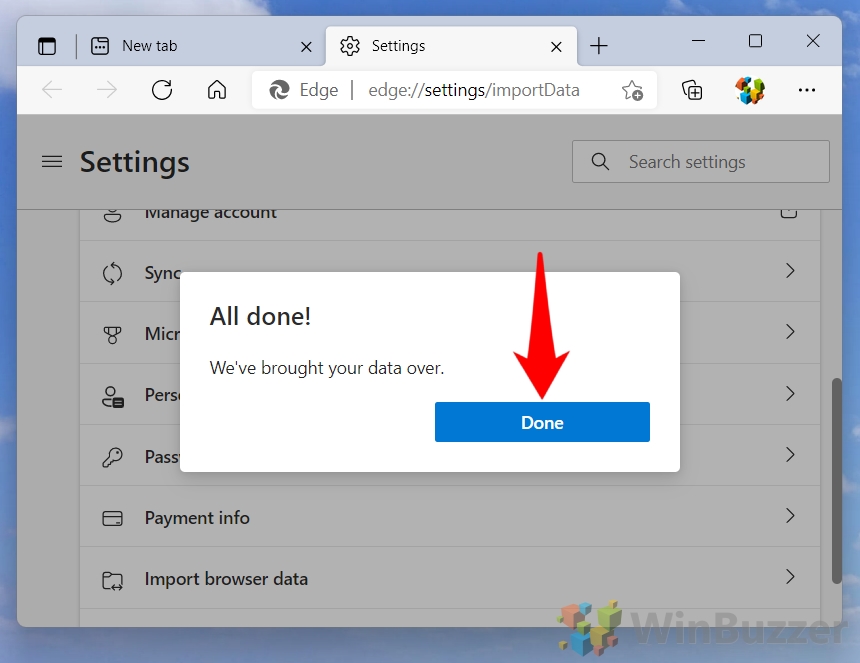
Cách nhập dấu trang từ Edge sang Chrome hoặc các trình duyệt khác
Phương pháp này hữu ích nếu bạn đang chuyển đổi từ Edge sang trình duyệt khác và muốn giữ lại dấu trang tích lũy của họ. Mục đích là để tạo điều kiện chuyển đổi suôn sẻ và hiệu quả, đảm bảo rằng bạn có quyền truy cập ngay vào các trang web và tài nguyên quan trọng của họ trong môi trường trình duyệt mới của họ. Ví dụ: chúng tôi chỉ cho bạn cách thực hiện việc này với Google Chrome. Trong các trình duyệt web khác như Firefox, Safari hoặc Opera, cách này hoạt động theo cách tương tự.
Mở công cụ nhập dấu trang
Mở menu, chọn “ Dấu trang” rồi nhấp vào “Nhập dấu trang và cài đặt…”.
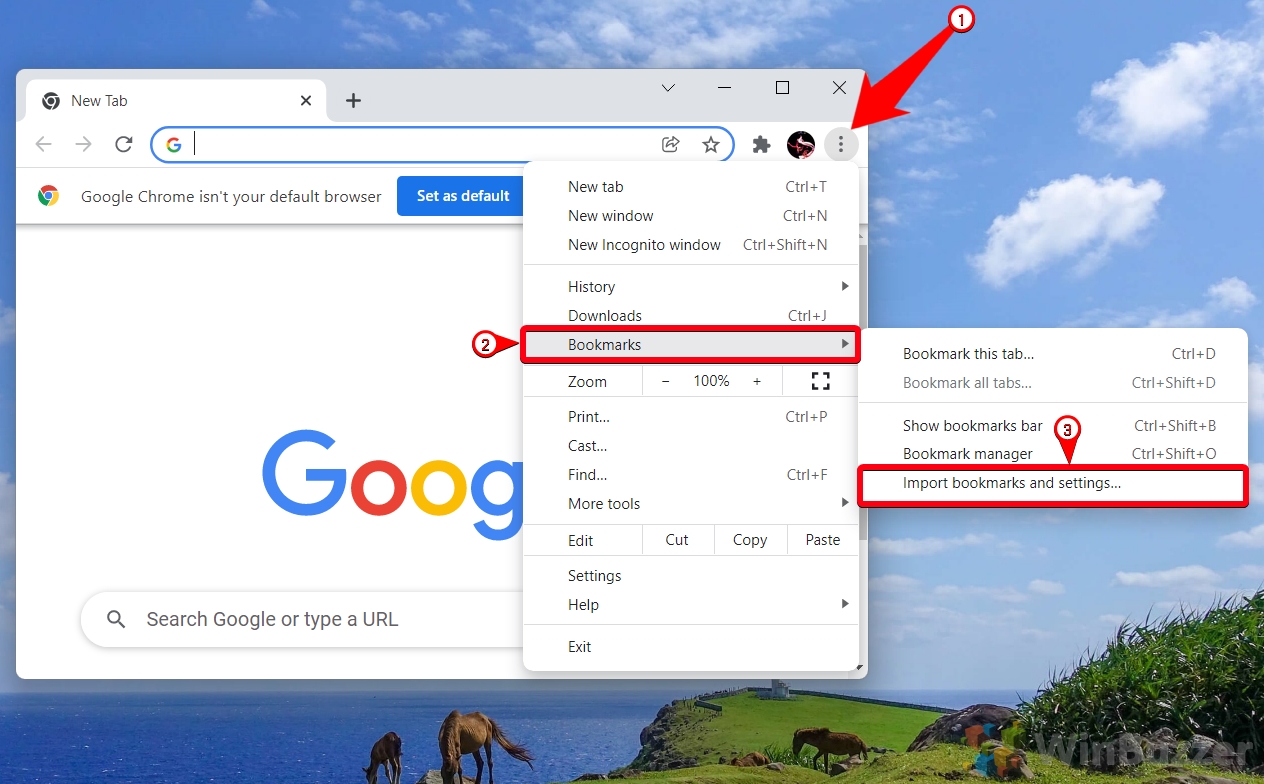
Chọn nơi nhập dấu trang từ
Chrome sẽ tự động đề xuất nhập dấu trang từ Microsoft Edge. Sau đây, chúng tôi trình bày cách thực hiện việc này với bản sao lưu mục yêu thích trên Edge đã lưu trước đó bằng cách sử dụng “Tệp HTML dấu trang”.
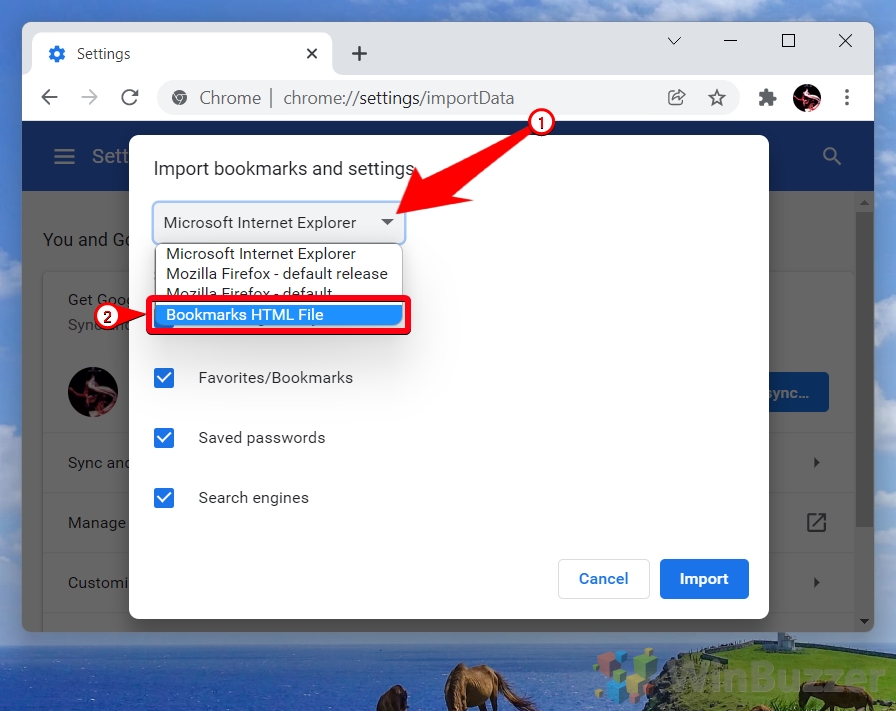
Kiểm tra tùy chọn “Yêu thích/Dấu trang”và nhấp vào “Chọn tệp”

Chọn tệp sao lưu mục yêu thích của Edge và nhấp vào “Mở”
Nhấp vào “Xong”
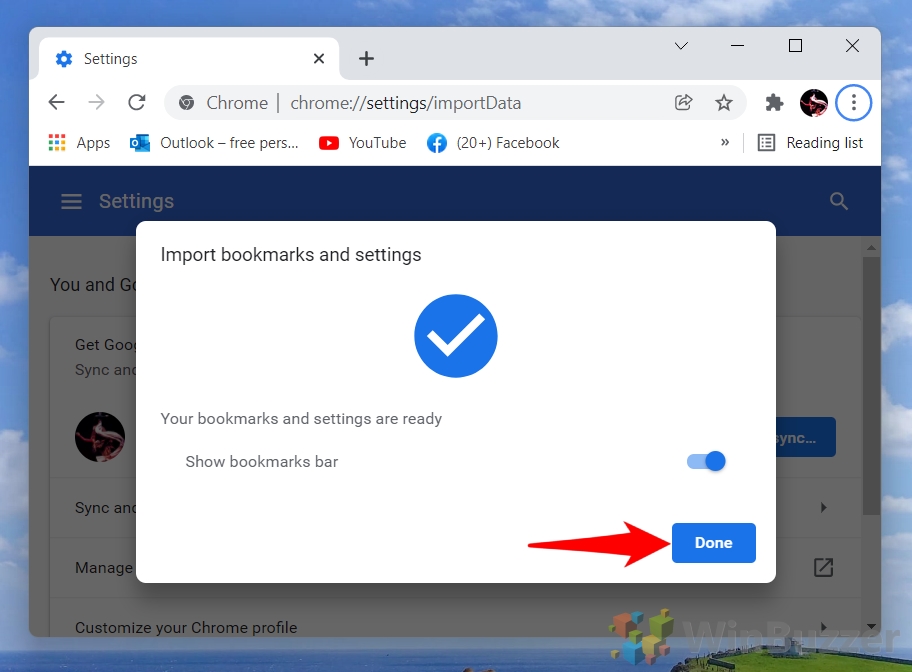
Các mục yêu thích trên Edge của bạn giờ đây sẽ có sẵn trong Chrome theo cách tương tự
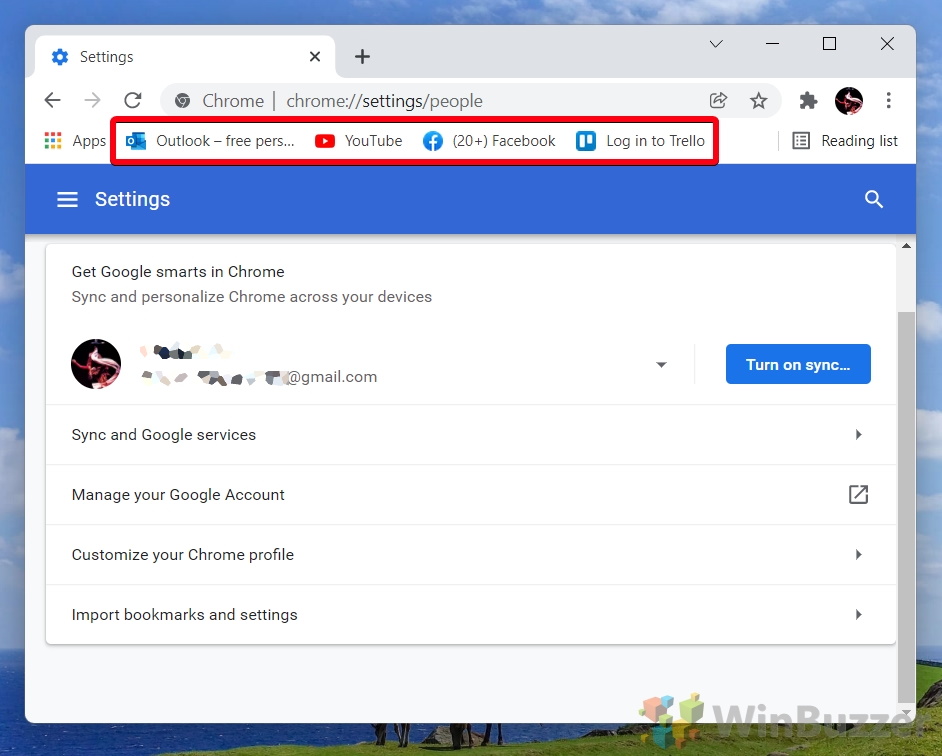
Cách xóa dấu trang trên Chrome, Edge và Firefox
Dấu trang trình duyệt là một công cụ cực kỳ hữu ích để lưu các trang web mà bạn có thể cần sau này. Ít nhất là cho đến khi bạn không còn cần đến trang web đó nữa. Sau đó, chúng có thể trở thành mối phiền toái hơn là lợi ích. Trong hướng dẫn khác, chúng tôi sẽ chỉ cho bạn cách xóa dấu trang trên Chrome, Edge và Firefox.
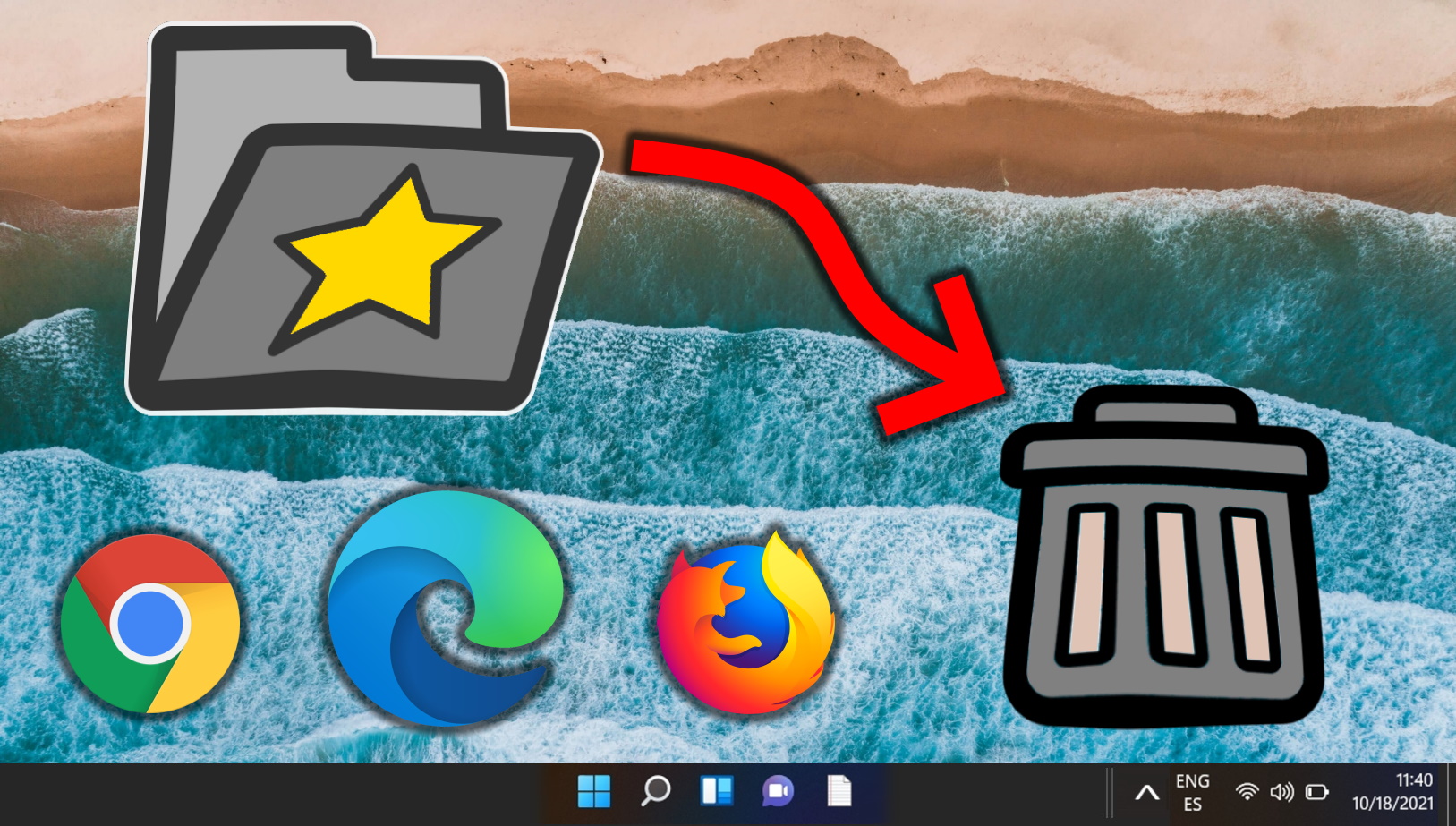
Bổ sung: Cách mở lại các tab đã đóng và Windows trong Chrome, Edge và Firefox
Để đóng các tab trình duyệt và nhờ đó, một trang web nhất định sẽ diễn ra nhanh chóng. Do đó, biết cách khôi phục các tab trên Chrome, Edge hoặc bất kỳ trình duyệt nào khác có thể được coi là một kỹ năng quan trọng. Có nhiều cách khác nhau để mở tab bạn vừa đóng, từ phím nóng đơn giản, truy cập menu, tìm hiểu lịch sử duyệt web hoặc đơn giản bằng cách điều hướng theo cách tương tự như trước. Trong hướng dẫn khác, chúng tôi chỉ cho bạn cách lấy lại các tab trong Chrome, Edge và Firefox bằng các phương pháp khác nhau.
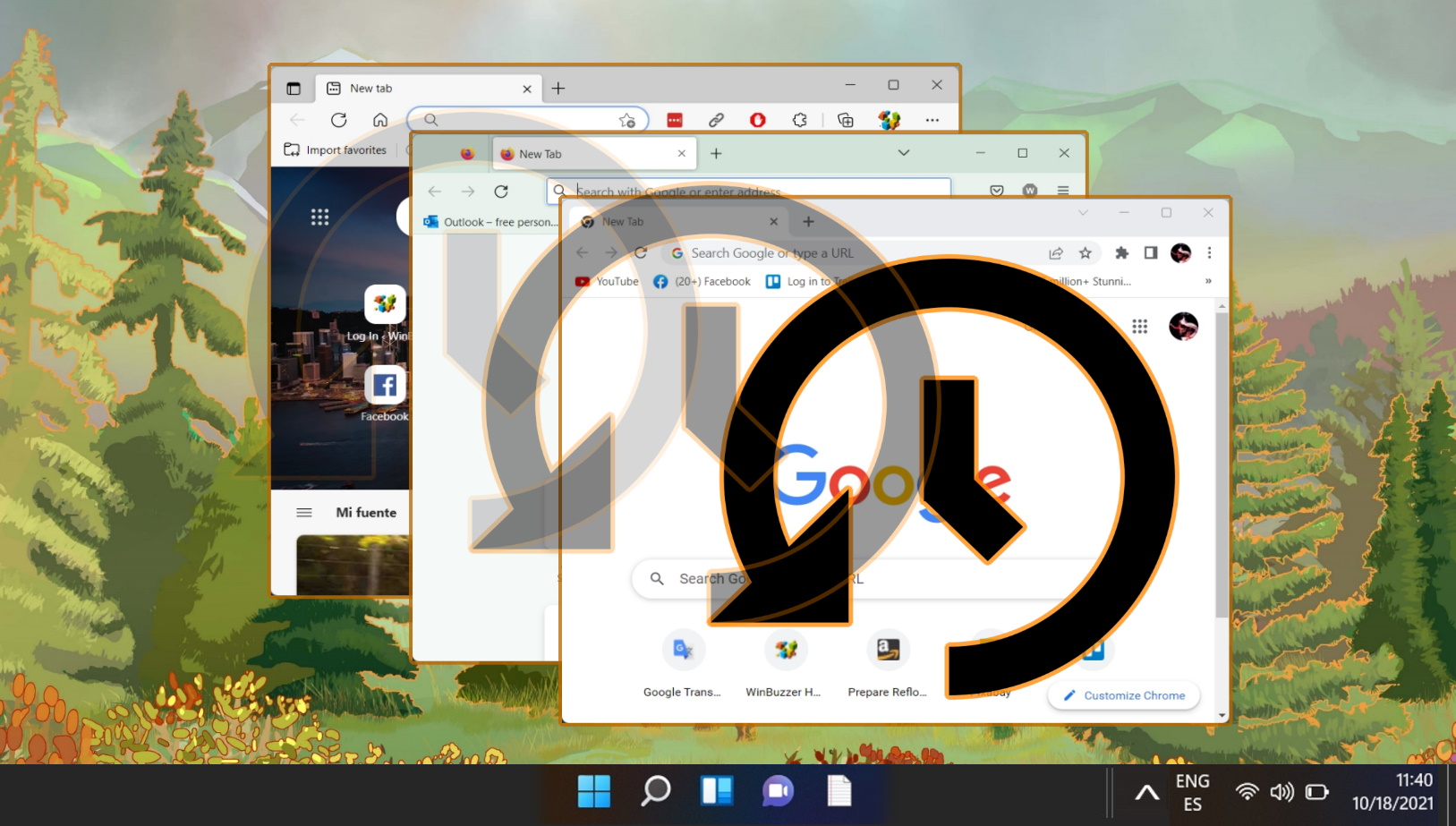
Thêm: Cách xóa lịch sử trình duyệt trên Chrome, Edge, Firefox và Opera
Nếu bạn dùng chung máy tính, có những trường hợp bạn có thể không muốn người khác xem các trang web bạn đang truy cập. Chúng tôi sẽ không hỏi lý do nhưng chúng tôi sẽ chỉ cho bạn cách xóa lịch sử duyệt web của mình trong Chrome, Edge, Firefox và Opera để bạn có thể ẩn hoạt động của mình.